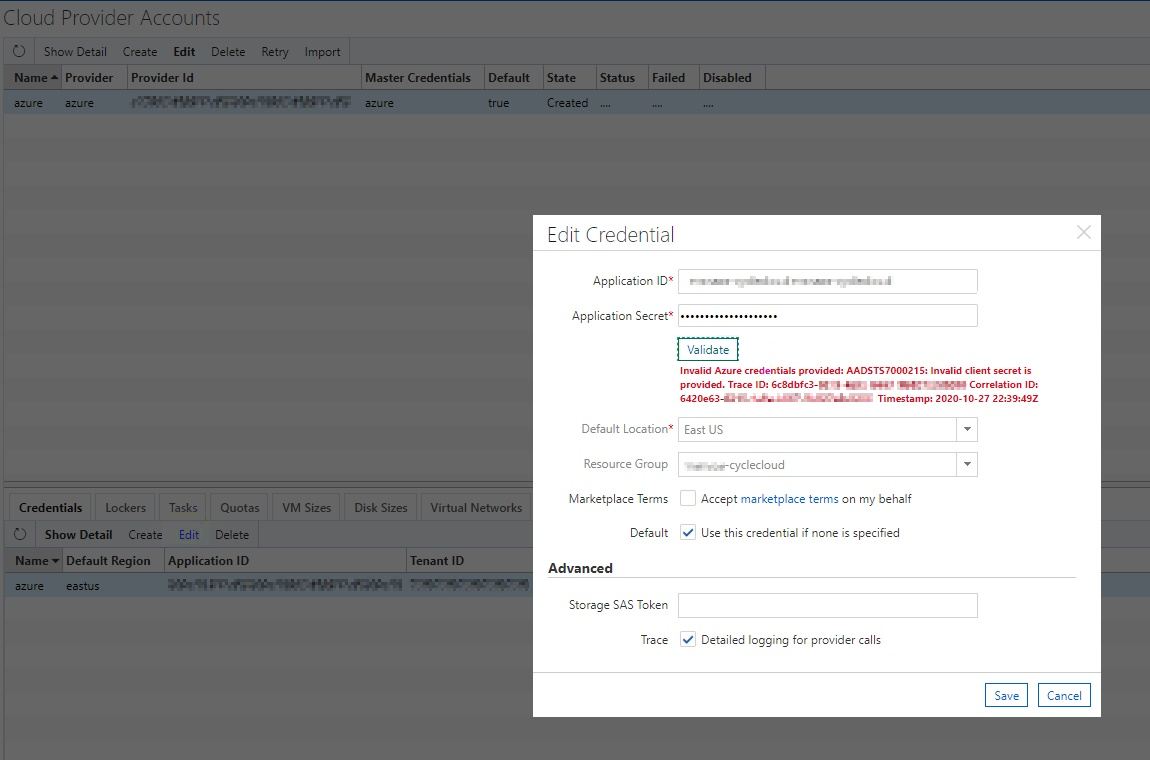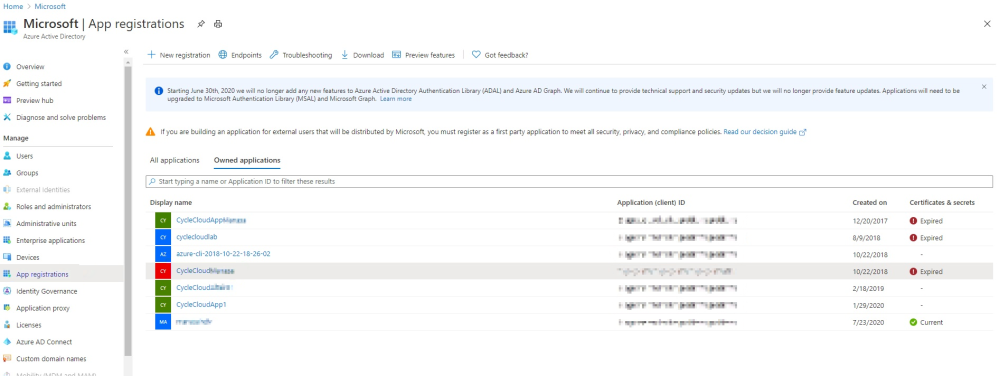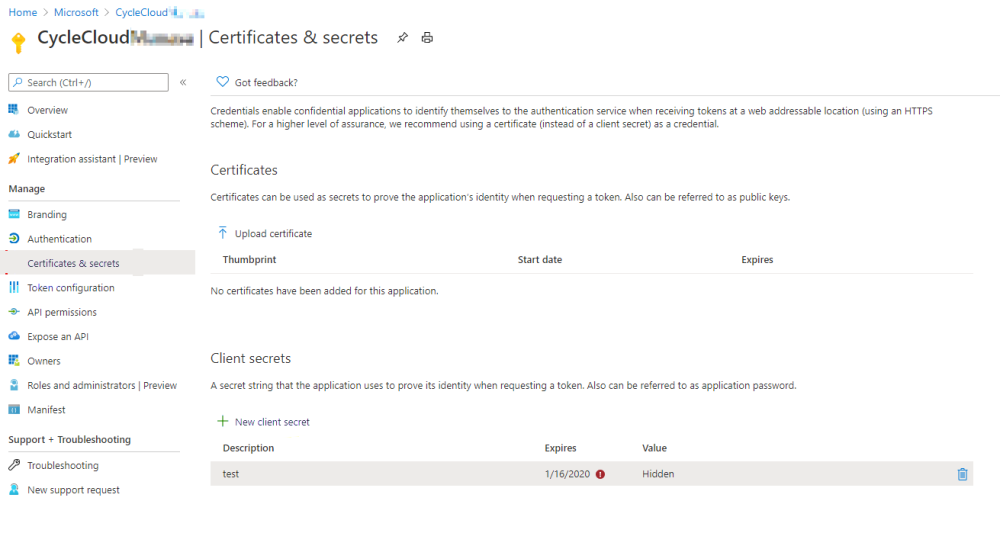Błąd wygaśnięcia klucza tajnego klienta występuje podczas wdrażania lub zamykania maszyn wirtualnych
Ten artykuł zawiera rozwiązanie błędu "Klucz tajny klienta wygasł" występujący podczas wdrażania lub kończenie działania maszyn wirtualnych.
Uwaga 16.
Czy ten artykuł był pomocny? Twoje dane wejściowe są dla nas ważne. Użyj przycisku Opinie na tej stronie, aby poinformować nas, jak dobrze działa ten artykuł lub jak możemy go ulepszyć.
Symptomy
Podczas wdrażania lub końcowania maszyn wirtualnych może wystąpić błąd, taki jak:
Azure.Cell.CreateLoadBalancerTworzenie modułu równoważenia obciążenia (AADSTS7000222: podane klucze tajne klienta wygasły. Odwiedź witrynę Azure Portal, aby utworzyć nowe klucze dla aplikacji, lub rozważ użycie poświadczeń certyfikatu w celu dodania zabezpieczeń: Identyfikator śledzenia:
https://docs.microsoft.com/azure/active-directory/develop/active-directory-certificate-credentials<Identyfikator korelacji identyfikatora śledzenia> : sygnatura czasowa korelacji: <sygnatura czasowa identyfikatora korelacji> : <data/godzina>
Po zweryfikowaniu poświadczeń w portalu CycleCloud zostanie wyświetlony następujący komunikat o błędzie:
Podano nieprawidłowe poświadczenia platformy Azure: AADSTS7000215: podano nieprawidłowy wpis tajny klienta. <Identyfikator korelacji identyfikatora śledzenia identyfikatora śledzenia>: sygnatura czasowa identyfikatora> korelacji: <<data/godzina>
Rozwiązanie
Aby rozwiązać ten problem, zresetuj klucze tajne klienta w witrynie Azure Portal.
Zaloguj się do witryny Azure Portal i przejdź do usługi Microsoft Entra.
Wybierz nazwę aplikacji w obszarze Rejestracje aplikacji.
Wybierz pozycję Certyfikaty i wpisy tajne>Nowy klucz tajny klienta, aby go odnowić.
Po dodaniu klucza tajnego klienta nowa wartość klucza tajnego będzie wyświetlana w kolumnie Klucz .
Przejdź do portalu CycleCloud i wybierz pozycję Konfiguruj. Wybierz konto w obszarze Konta dostawcy>usług w chmurze, a następnie wybierz pozycję Poświadczenia Edytuj. W oknie dialogowym Edytowanie poświadczeń wprowadź hasło w polu Klucz tajny aplikacji, a następnie wybierz pozycję Weryfikuj. Jeśli walidacja zakończy się pomyślnie, wybierz pozycję Zapisz.
Więcej informacji
Skontaktuj się z nami, aby uzyskać pomoc
Jeśli masz pytania lub potrzebujesz pomocy, utwórz wniosek o pomoc techniczną lub zadaj pytanie w społeczności wsparcia dla platformy Azure. Możesz również przesłać opinię o produkcie do społeczności opinii na temat platformy Azure.